本篇内容主要讲解“怎么使用React+umi+typeScript创建项目”,感兴趣的朋友不妨来看看。本文介绍的方法操作简单快捷,实用性强。下面就让小编来带大家学习“怎么使用React+umi+typeScript创建项目”吧!
命令行:
npx create-react-app myReactName
项目目录结构:
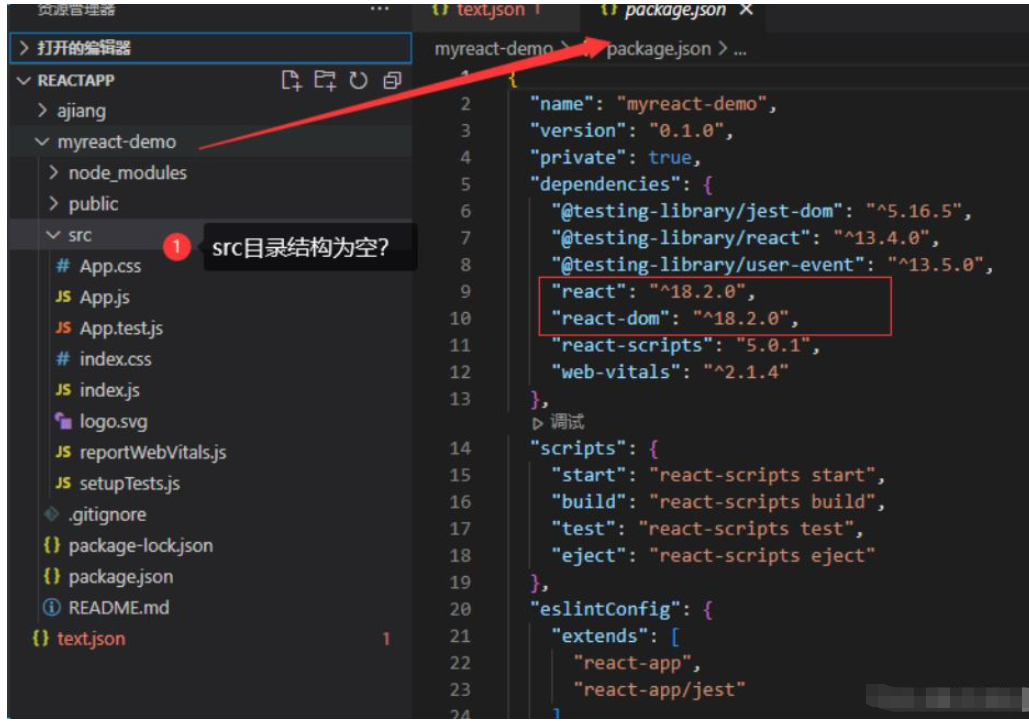
浏览器运行,端口号3000:
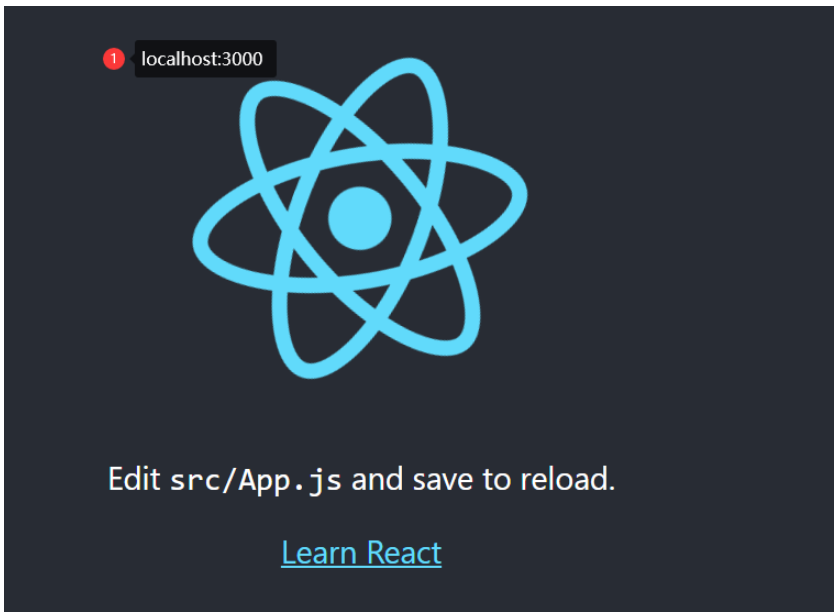
前提:react ES2015,nodejs v8+
命令行:
npx @umijs/create-umi-app
项目目录结构:
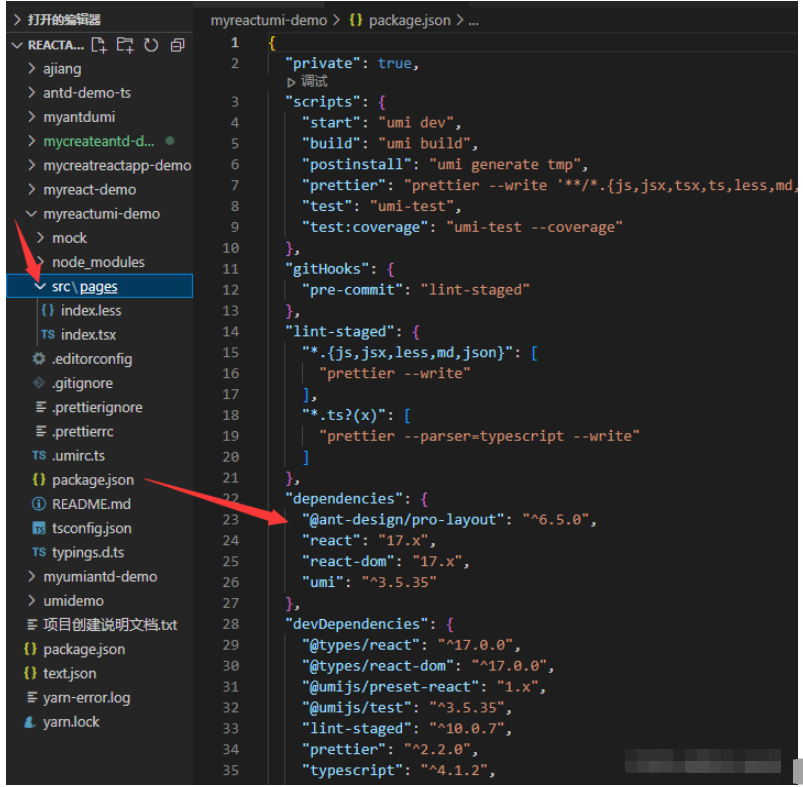
浏览器运行,端口号3000:yarn start失败
前提:yarn全局安装配置
命令行:
推荐使用yarn安装 yarn create @umijs/umi-app
项目目录结构:
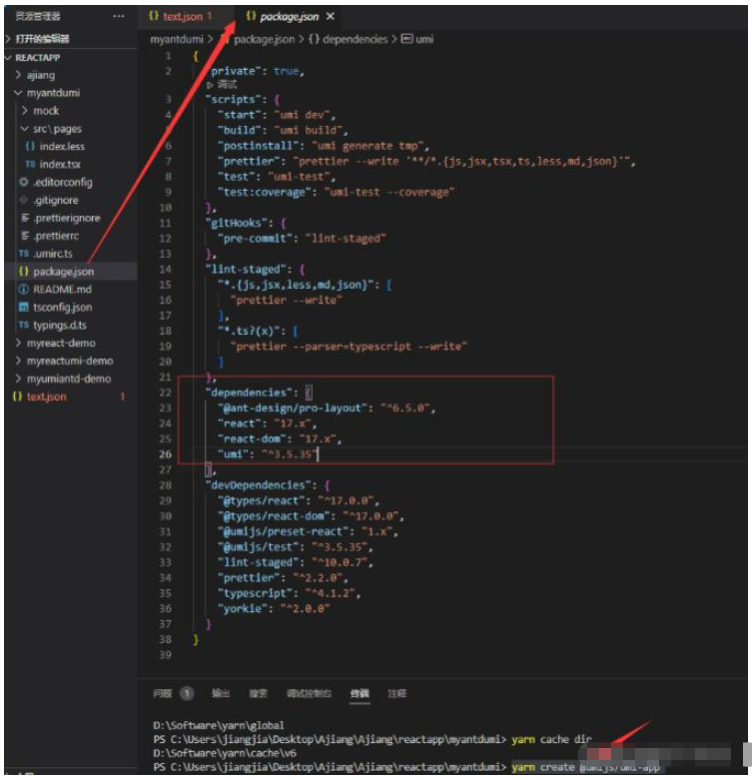
新建路由以及子路由的配置:
前提:umi官网路由
01定义: 在 Umi 应用是单页应用,页面地址的跳转都是在浏览器端完成的,不会重新请求服务端获取 html,html 只在应用初始化时加载一次。所有页面由不同的组件构成,页面的切换其实就是不同组件的切换,你只需要在配置中把不同的路由路径和对应的组件关联上。 路由类型配置: 02分类: 1.开启 hash 模式,让 build 之后的产物包含 hash 后缀。通常用于增量发布和避免浏览器加载缓存。 2.设置路由 history 类型。 03通过命令创建一个/peoducts路由 npx umi g page products --typescript 04在.umirc.ts中配置路由
子路由配置:
步骤:
01配置子路由,通常在需要为多个路径增加 layout 组件时使用。 02然后在 src/layouts/index 中通过 <Outlet/> 渲染子路由,但是此处遇见了问题。 问题描述: 模块“"umi"”没有导出的成员“Outlet”。 解决思路: 1.主要是 ts 对 umi 的识别问题; 2.查看下 tsconfig.json 文件的配置 03最后,访问 /list 和 /admin 就会带上 src/layouts/index 这个 layout 组
代码示意图:
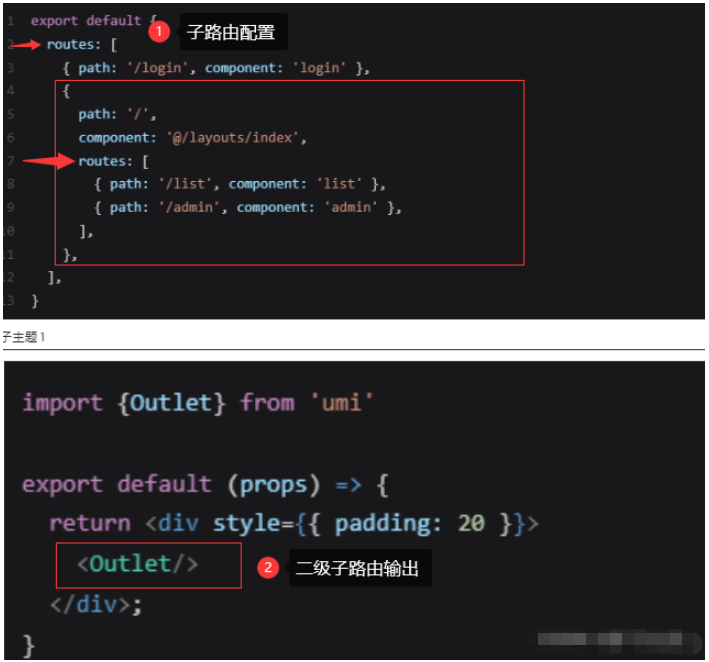
浏览器运行,端口号8000:yarn start
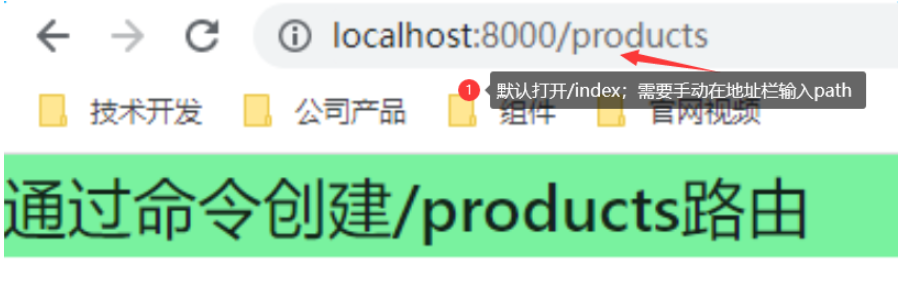
前提:全局安装umi
安装umi: npm install umi -g 查看umi是否安装成功: umi -v
命令行:
创建页面: umi g page index umi g page users
项目目录结构:
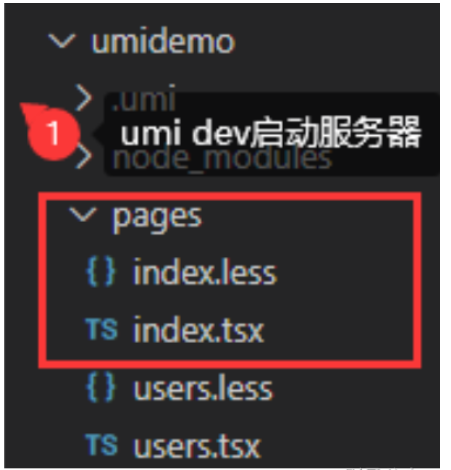
浏览器运行,端口号3000:
umi dev 01这一步会直接打开页面,并且pages文件夹下会多一个.umi目录 02.umi目录是一个临时目录 1.可以再这里做一些验证,不要直接修改代码 2.umi重启或者pages下的文件修改 会重新生成
到此,相信大家对“怎么使用React+umi+typeScript创建项目”有了更深的了解,不妨来实际操作一番吧!这里是亿速云网站,更多相关内容可以进入相关频道进行查询,关注我们,继续学习!
免责声明:本站发布的内容(图片、视频和文字)以原创、转载和分享为主,文章观点不代表本网站立场,如果涉及侵权请联系站长邮箱:is@yisu.com进行举报,并提供相关证据,一经查实,将立刻删除涉嫌侵权内容。